買了一台 Android 手機,當然要多玩一些 App、或是裝入音樂、影片等多媒體,不過在遇到要把檔案放進手機裡的時候,就會有兩種動作:不是用傳輸線把手機連接電腦,就是要把手機裡的記憶卡抽出來再插到電腦的讀卡機上面,老實說實在是有一點麻煩;雖然現在已經有了可以利用 Wi-Fi ,遠端在電腦上看到手機內容的應用程式(如 91 手機助手或是豌豆莢),不過如果臨時在外有急用,電腦沒有安裝這些軟體也好麻煩的。
所謂科技始終來自於惰性 (不是諾記的人性

 ),Google Play 真的有這樣一個軟體,安裝在手機上後,電腦透過 Wi-Fi 登入到手機上,就能直接存取手機中的資訊與多媒體內容,還可以即時上傳或是下載檔案,免接線也免拆記憶卡;而且介面相當漂亮,電腦端也不用安裝任何軟體,只需要一個網頁瀏覽器即可。這麼神奇的東西,它的名字叫做「AirDroid」。
),Google Play 真的有這樣一個軟體,安裝在手機上後,電腦透過 Wi-Fi 登入到手機上,就能直接存取手機中的資訊與多媒體內容,還可以即時上傳或是下載檔案,免接線也免拆記憶卡;而且介面相當漂亮,電腦端也不用安裝任何軟體,只需要一個網頁瀏覽器即可。這麼神奇的東西,它的名字叫做「AirDroid」。試用 AirDroid
AirDroid 是一套免費軟體,它其實上線已經有好一段時間了,目前在 Play Store 上面也已經有超過 500 萬次的下載,可說十分受歡迎,用戶評分也是接近爆錶的 4.8 分,基本上用過的絕大多數用戶都滿意。它目前支援 Android 2.1 版本以上的手機與平板,只要內建 Wi-Fi 就可以使用(基本上應該沒有一部 Android 不支援),而電腦端需要利用網路瀏覽器連接,AirDroid 也建議使用新版的 Chrome、Firefox 或是 Safari 等瀏覽器,但寫明了「為提供最好性能,不建議使用 Internet Explorer」

下載並安裝好 AirDroid 之後,打開程式,若手機或平板已經連接上 Wi-Fi 熱點,它會在程式介面中列出兩個網址,一個是「web.airdroid.com」,這是固定網址,另外一個就是手機的區域網路 IP 網址,是 192.168 開頭的網段。兩個網址的登入方法不一樣,若是在瀏覽器中輸入「web.airdroid.com」這個網址,出來的畫面會有一個 QR 碼,使用者必須按一下 AirDroid 介面上的相機按鈕辨識 QR 碼才能登入;但如果輸入的是區域網 IP,只要在登入畫面中,輸入 AirDroid 介面下方的 6 個字母的密碼就可登入,兩種登入方式可任選一種。但要注意的是,用來連接手機的電腦,一定要與手機在同一個區域網路網段下才行,不然是找不到彼此的。
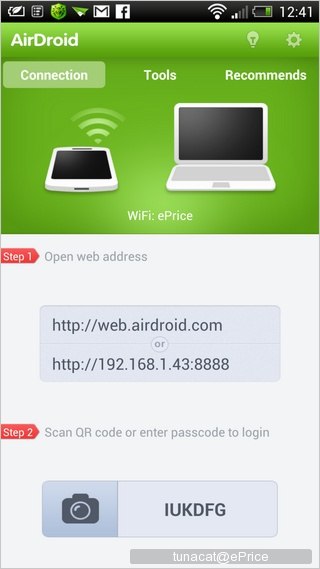
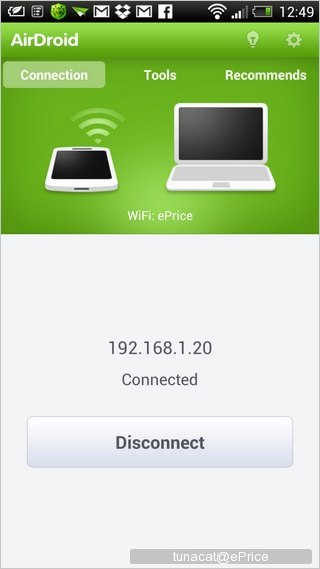
▲ 打開 AirDroid 後,程式即會提示登入的網址,若登入成功也會有提示,並可直接斷線。

▲ 在瀏覽器的網址列中,輸入區域網路 IP 網址,記得要把整串都輸入進去才能順利連線。
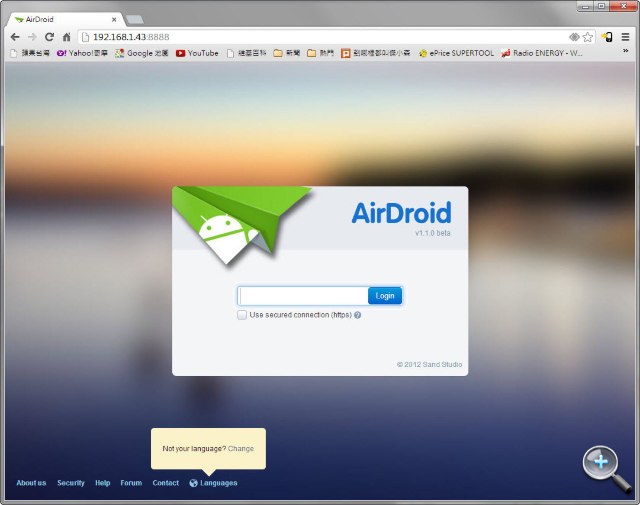
▲ 輸入 IP 網址以後,看到的就是輸入密碼的畫面,只要把手機 AirDroid 介面上顯示的密碼填入就可以。
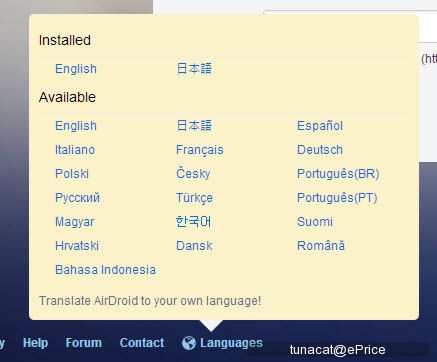
▲ AirDroid 支援多種語言,也可讓志願者翻譯成自己國家的語系,不過目前還沒有中文介面。
簡訊、通話記錄、聯絡人都可查
在登入 AirDroid 之後,首先你會在瀏覽器看到一個很像是電腦桌面的畫面,左側有許多功能圖示,右側則是一些小 widget,圖示可以拖曳改變排序位置,而 widget 也能用拖曳的方式放置在瀏覽器畫面的任何地方,用起來的感覺真的蠻像電腦桌面的。而在這些功能圖示中,使用者可以看到手機中的簡訊內容,也能看到聯絡人資訊,甚至可以直接在瀏覽器上編寫簡訊發送,但無法撥打電話就是了;另外也能看到最近的通話記錄。
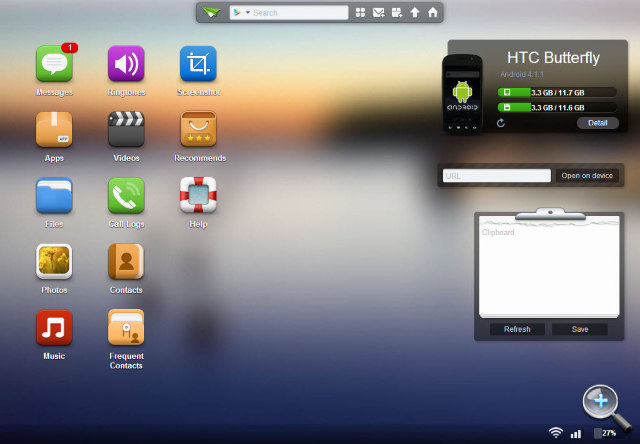
▲ 這是登入後的介面首頁,可以看到介面非常漂亮,可用的功能以圖示的方式放在左側,右側則是一些 widget,包括手機資訊、在手機中開啟網址、以及剪貼簿等功能。
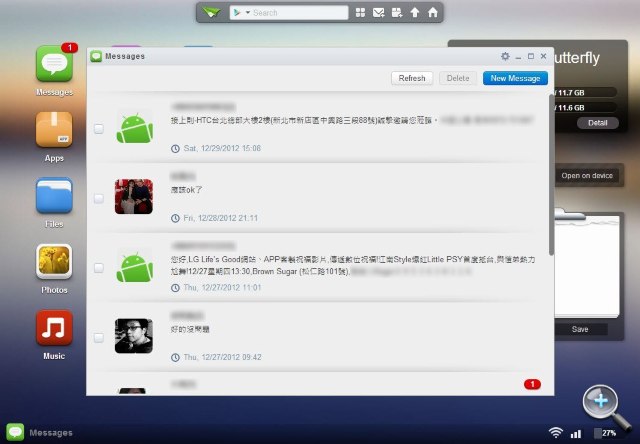
▲ 點選「Messages」,會開啟一個視窗,裡面就是手機裡所有的簡訊記錄。(這個視窗也可以任意拖曳)
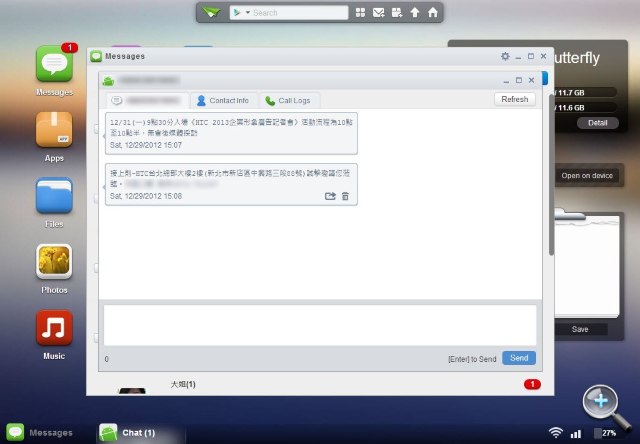
▲ 點選任一則簡訊,就可進入對話模式,想要回訊的話在下面輸入並按發送即可,如果你用電腦打字比用手機快很多的話不妨用這個方法。
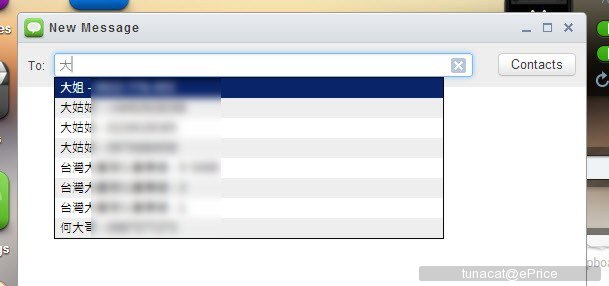
▲ 想要發送新訊息的話也可以,可點選視窗頂部的「New Message」按鈕並直接撰寫即可。值得一提的是,它在收件人這個欄位支援智能搜尋,只要輸入聯絡人名字的其中一個字,或是部分電話號碼,它就會從聯絡人清單中挑選出符合的號碼,很有效率。
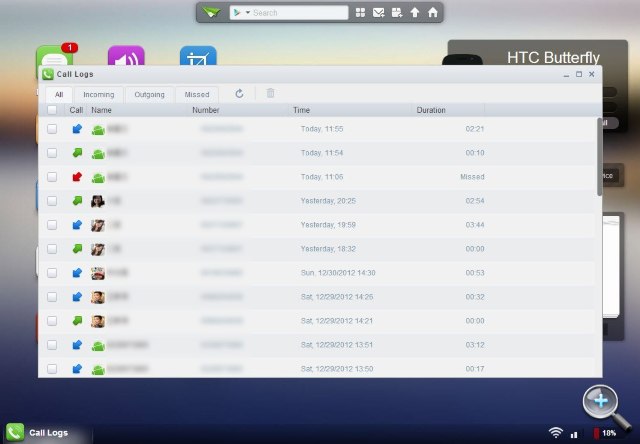
▲ 也可以看到最近的通話記錄,並可刪除。
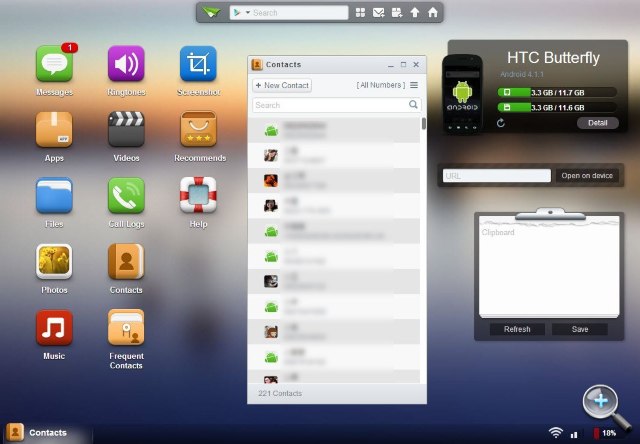
▲ 當然聯絡人的清單也是少不了的。
多媒體檔案上傳下載
AirDroid 不是只能看簡訊或是聯絡人而已,它也能直接在瀏覽器上看到手機的多媒體檔案,包括照片、影片、鈴聲或是音樂,並且音樂與影片都可以直接預覽;不過預覽音樂的部份目前似乎只支援 MP3 檔案,影片的部分可透過 Wi-Fi 串流,但需要一些時間才能看到,有時還蠻慢的。而除了預覽以外,AirDroid 也支援將多媒體檔案下載到電腦,或是由電腦上傳到手機,達到手機連接傳輸線的效果。
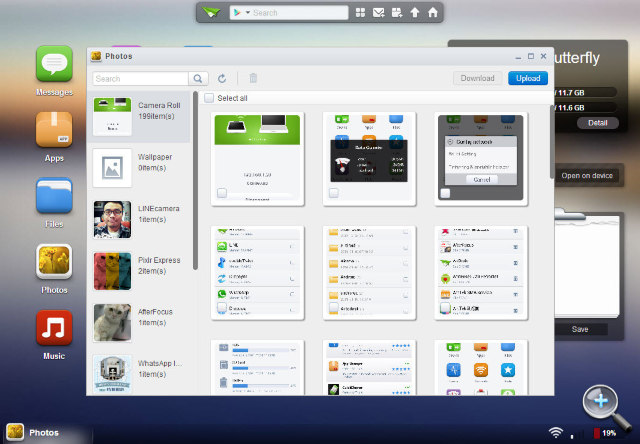
▲ 圖片瀏覽介面,左半部是手機內所有相簿(資料夾),右半部則是相簿內的照片,使用者可以將照片下載到電腦上,也能上傳照片,但比較可惜是圖片都只能看到縮圖,無法放大預覽。
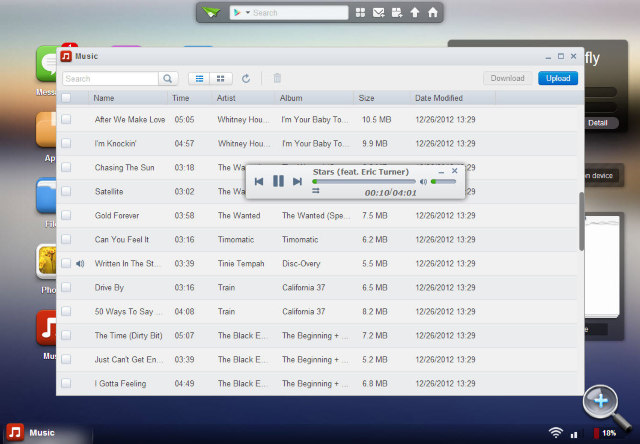
▲ 音樂部分一樣可以上傳或下載檔案,另外如果裡面是 MP3 檔案的話,可以按播放鍵在電腦上聽,還會有個小播放介面;但小編手機裡的音樂以 m4a 為主,AirDroid 不支援在瀏覽器裡預覽播放。
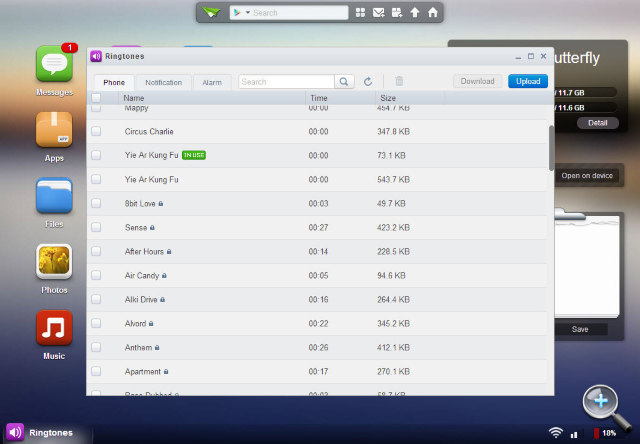
▲ 手機內的鈴聲也會列出來,可預覽聆聽,也能直接設定為預設鈴聲。當然上傳下載的功能也少不了。
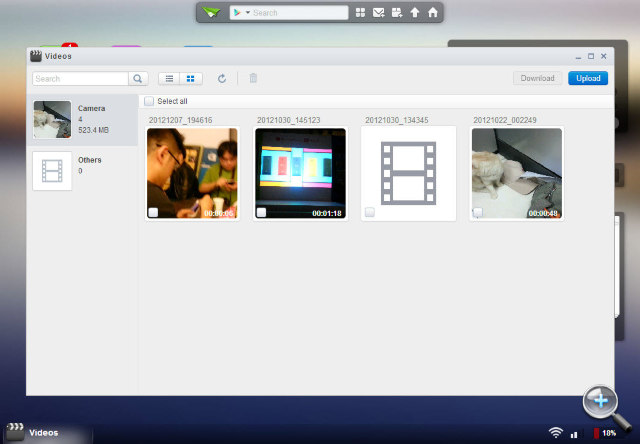
▲ 影片的部分也是可以看到縮圖,並能上傳下載,也能預覽播放;不過小編自己試了兩段影片,串流了一兩分鐘還沒東西跑出來,就關掉了,這可能與 Wi-Fi 熱點當下的負載有點關係。
另外,AirDroid 還有一些其他的功能,下面小編用看圖說故事的方法介紹:
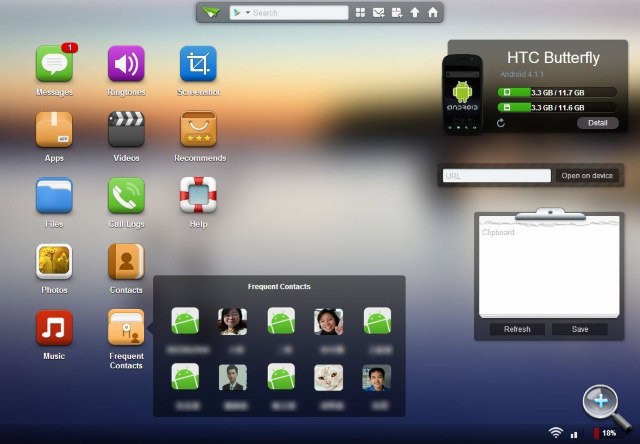
▲ 「常用聯絡人」會列出你經常聯絡的對象。
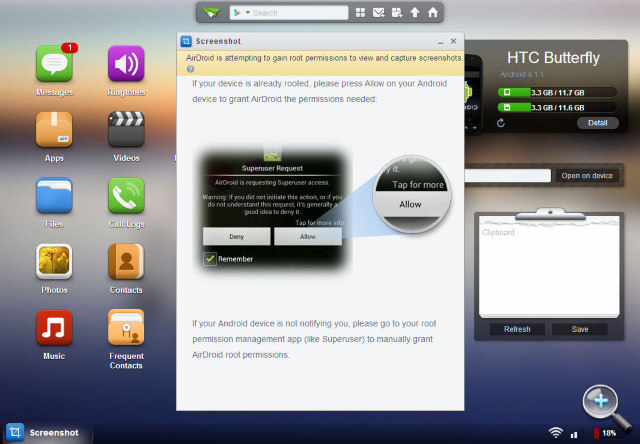
▲ AirDroid 還可以支援直接在瀏覽器上替手機截圖,不過這功能需要手機 root,沒 root 是不能用的。但現在新的 Android 手機基本上都已經可以從手機端直接截圖,所以這功能用處不是很大。
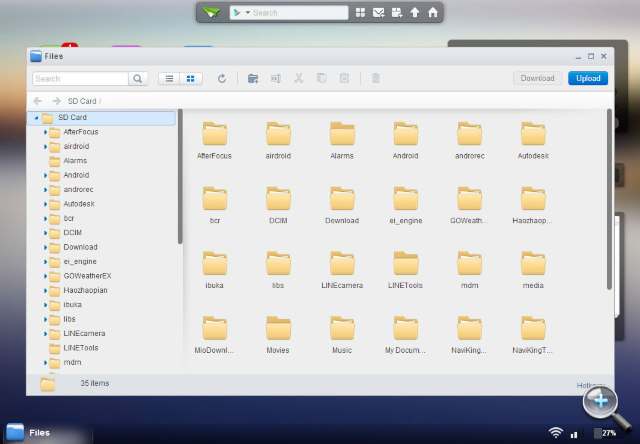
▲ AirDroid 內建檔案瀏覽器,可看到手機記憶體與記憶卡內的所有檔案。
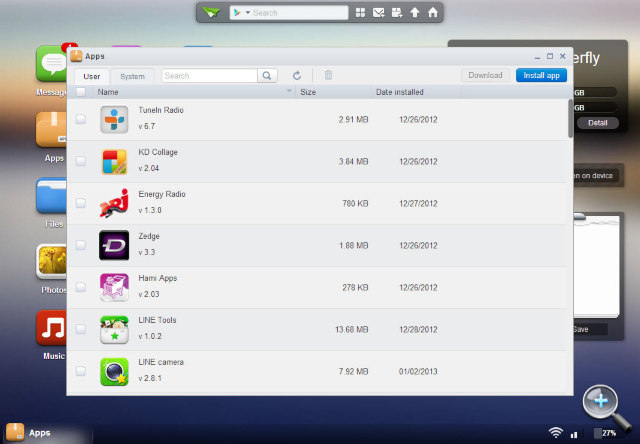
▲ 另外也能看到手機中安裝的應用程式列表,並可移除或是安裝新程式。
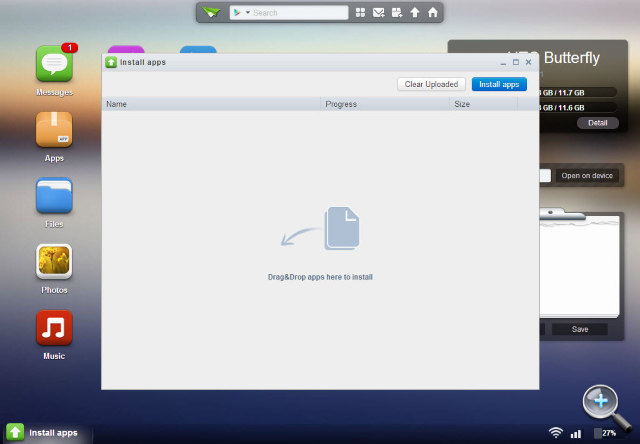
▲ 如果你習慣從電腦端丟一些 APK 給手機安裝的話,AirDroid 也內建「快速安裝應用程式」的功能,打開以後,將 APK 檔案拖放到視窗中,它就會傳送給手機並且安裝。
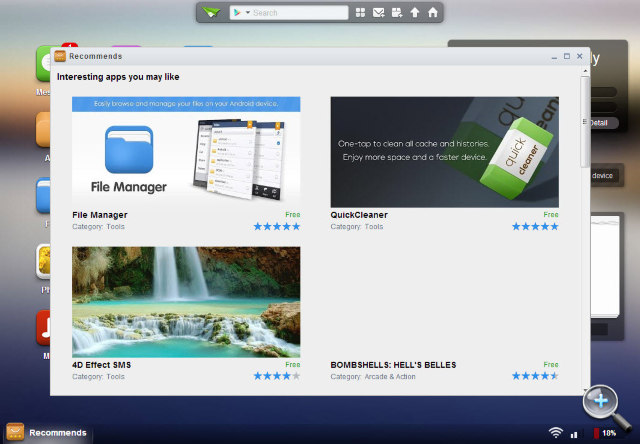
▲ AirDroid 還內建一些應用程式推薦的功能。
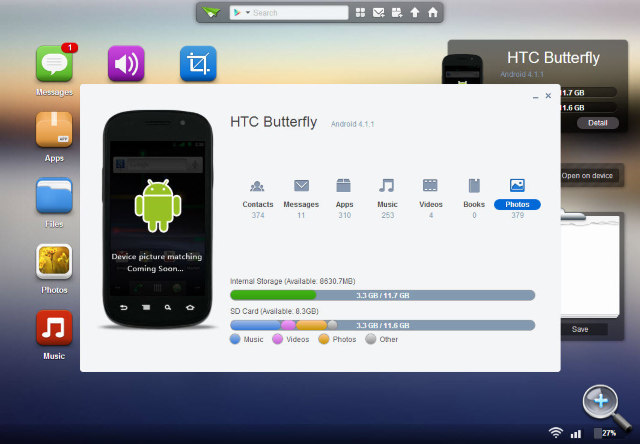
▲ 開啟畫面右側的手機資訊 widget,可看到手機中的記憶體利用情形。
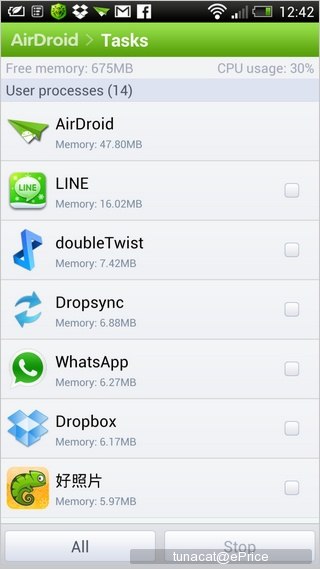
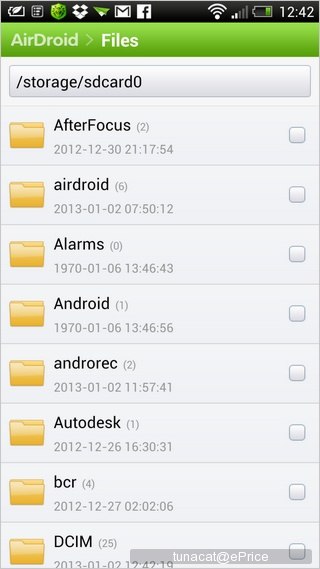
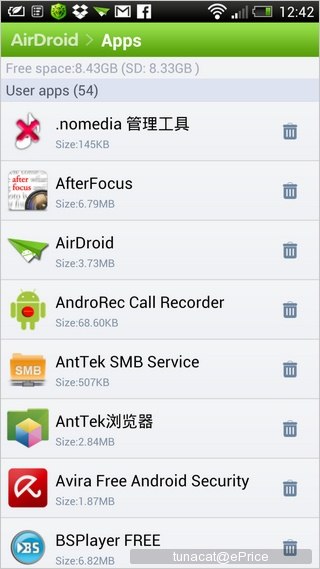
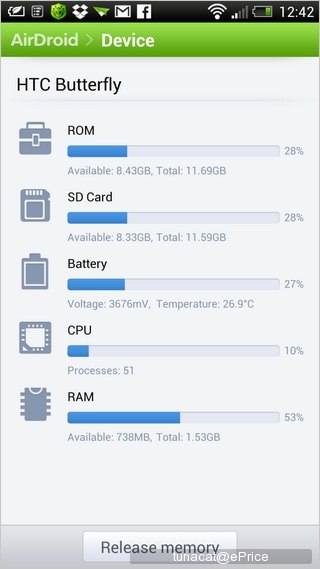
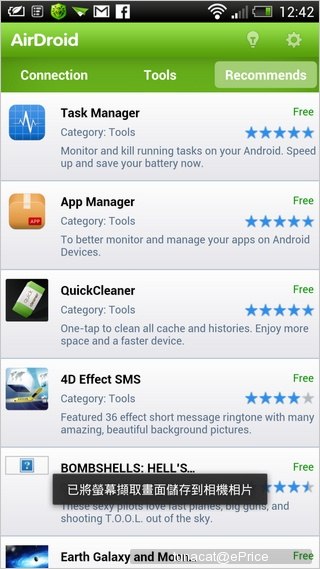
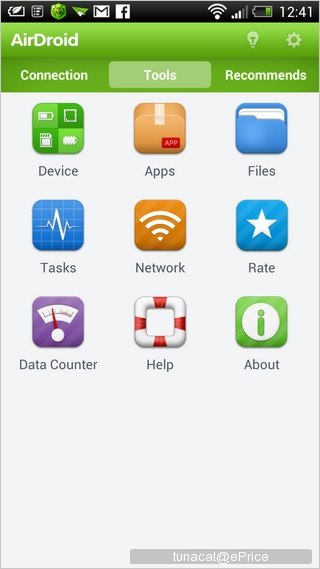
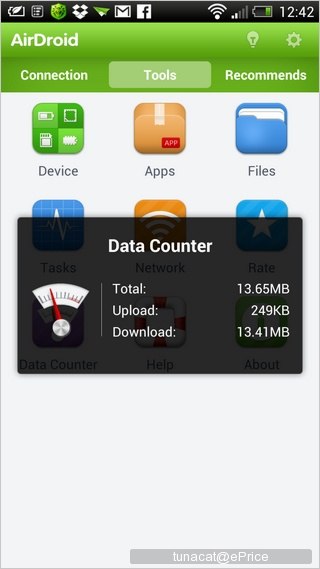
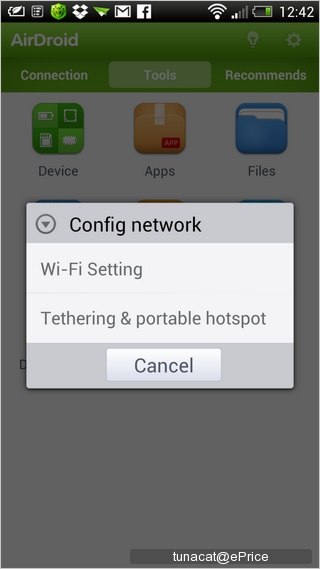
▲ 此外,AirDroid 手機 App 本身也有內建包括背景執行程式列表、檔案瀏覽器、應用程式管理員、裝置管理員、數據計數器等等工具。
結語
今天介紹的這個 AirDroid 應用程式,是一個完成度很高的軟體,它不但免費、沒有廣告,幾乎所有手機管理的工作都可以藉由 Wi-Fi 和一個瀏覽器達成,免除了接線或是插拔記憶卡的麻煩,對懶人來說還真的是實用的工具,不過它使用起來的效率也和 Wi-Fi 連線的速度成正比,若是拷貝一些比較大的資料,相對於接線或是用讀卡機的方式並不一定會比較快,這是需要先提醒大家的地方;但整體來講,我們還很推薦大家玩玩看這個 AirDroid 的。


用 Android 手機收看的網友,立即 Click 入下載啦!
用電腦收看的網友,可用手機 QR code 軟件得到 Google Play 連結
